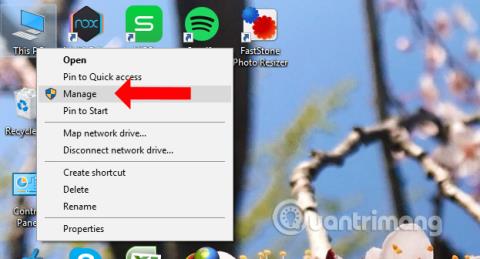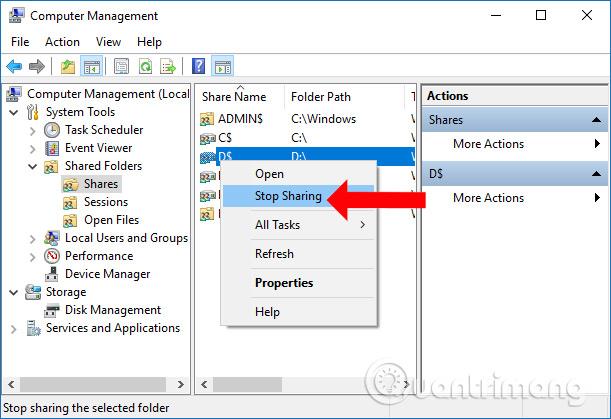Bei Computern, die LAN verwenden, ist der Datenaustausch zu einfach und unkompliziert. Für die Datenübertragung benötigen wir weder eine tragbare Festplatte noch ein USB-Gerät. Sie müssen lediglich einen Computer im selben LAN auswählen, um Daten auszutauschen. Allerdings kommt es bei vielen Computern vor, dass von Ihrem Computer aus freigegebene Ordner im LAN vorhanden sind , ohne dass Sie es wissen. Dadurch erhöht sich das Risiko von Datenlecks, insbesondere von wichtigen Informationen.
Wenn ja, können Sie überprüfen, welche Ordner auf Ihrem Computer freigegeben sind, um die Freigabe zu beenden und so die Offenlegung persönlicher Daten zu vermeiden. Im folgenden Artikel erfahren Sie, wie Sie herausfinden, welche Daten auf Ihrem Computer freigegeben werden.
Anweisungen zum Beenden der Weitergabe von LAN-Daten
Schritt 1:
Klicken Sie mit der rechten Maustaste auf „Dieser PC“ oder „Arbeitsplatz“ und wählen Sie „Verwalten“ aus .

Schritt 2:
Die Computerverwaltungsoberfläche wird angezeigt. Wählen Sie hier in der Liste links auf der Benutzeroberfläche „ Freigegebene Ordner“ und dann „Freigaben“ aus .
Wenn Sie nach rechts schauen, sehen Sie eine Liste der Ordner, die der Computer freigibt. Um die Freigabe zu beenden, klicken Sie mit der rechten Maustaste auf den Ordner und wählen Sie „Freigabe beenden“ aus .
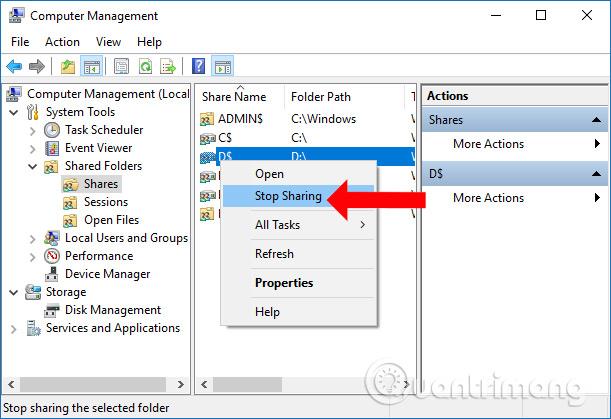
Deshalb haben wir sofort aufgehört, Ordner auf PCs mit anderen Computern im LAN zu teilen. Dadurch wird die Sicherheit aller Daten auf dem Computer gewährleistet.
Mehr sehen:
Ich wünsche Ihnen viel Erfolg!